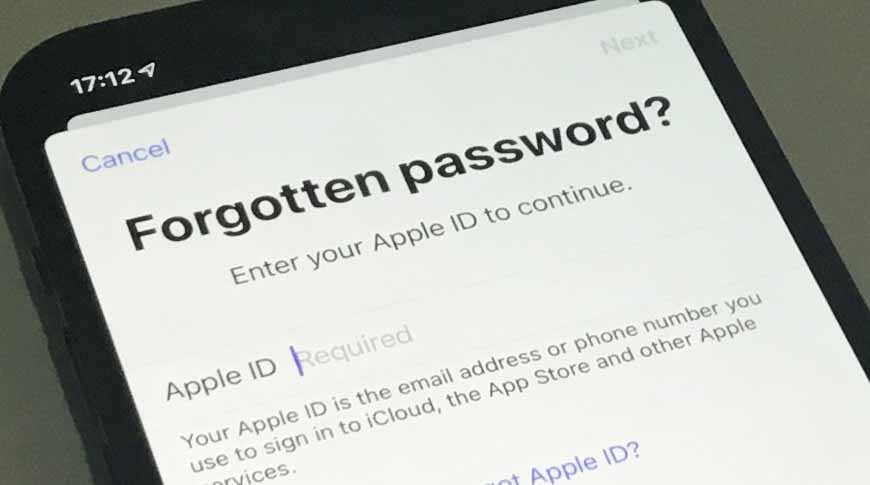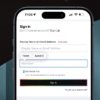Apple предлагает множество различных способов восстановить утерянный пароль Apple ID, но они становятся все более сложными. Вот что вы можете и должны сделать, если забудете, а также если ваш iPhone или другое устройство потеряно.
Слушай, только не забудь свой пароль Apple ID, хорошо? Это не значит, что вы должны записывать его где-нибудь на стикере, но запомните его, сохраните в безопасном менеджере паролей — ох, а также регулярно меняйте его.
Ваш Apple ID является ключом ко всему, от вашего iPhone до iCloud и вашей электронной почты. Однако поскольку он отличается от пароля, который вы используете для входа в систему Mac, и поскольку он также отличается от пароля, который вы используете на своем устройстве iOS, вы не очень часто вводите его.
Вот почему об этом легко забыть. Но именно поэтому вы часто обнаруживаете, что забыли об этом как раз в тот момент, когда вам действительно нужно войти в систему.
Apple предлагает вам несколько способов вернуть пароль Apple ID, но также необходимо сбалансировать безопасность. Если бы было действительно легко узнать пароль Apple ID, злоумышленники делали бы это все время.
Следовательно, помимо множества способов его восстановления, Apple также предлагает множество способов его защиты. Это отлично подходит для того, чтобы не пускать других людей, но становится проблемой, когда доступ нужен именно вам.
Также существует проблема с тем, что вы забыли — это пароль или ваш Apple ID. Обычно это адрес электронной почты, но вы можете не вспомнить, какой именно.
Как найти свой адрес электронной почты Apple ID
На вашем устройстве iOS откройте «Настройки». Нажмите на свое имя, и адрес электронной почты будет указан в верхней части экрана. На вашем Mac откройте «Системные настройки». Нажмите на Apple ID справа от вашего имени. Адрес электронной почты указан под вашим именем.
Это предполагает, что вы вошли в систему на используемом устройстве. Однако, если вы не вошли в систему на своем Mac, вы, скорее всего, будете на своем iPhone.
Это потому, что вы разблокируете телефон с помощью кода доступа, специфичного для этого устройства. Вы также не склонны блокировать телефон, вы просто позволяете ему заблокироваться через некоторое время.
Следовательно, даже если вы не помните свой пароль Apple ID, вы, вероятно, знаете свой пароль iPhone. И вы можете использовать это как для поиска своего адреса электронной почты Apple ID, так и для изменения пароля.

Если вы можете пройти аутентификацию через свой iPhone, вы можете изменить свой пароль Apple ID там.
Как использовать пароль iPhone для изменения пароля Apple ID
Зайдите в «Настройки». Нажмите на свое имя, затем выберите «Пароль и безопасность». Выберите «Изменить пароль». Вам будет предложено ввести пароль вашего iPhone или iPad. Затем вам будет предложено изменить пароль Apple ID.
Это работает только потому, что вы прошли аутентификацию, используя свой пароль. На Mac есть аналогичный метод, если вы знаете пароль для разблокировки экрана на нем.
Как использовать пароль Mac, чтобы изменить свой Apple ID один
Перейдите в «Системные настройки». Нажмите свое имя. Выберите пароль и безопасность. Нажмите «Изменить пароль». При появлении запроса введите пароль разблокировки вашего Mac. Установите новый пароль.
Опять же, вы можете сделать это, потому что вы были аутентифицированы тем фактом, что вы вошли в систему, и знаете пароль для входа.
Если вы не можете войти в свой Mac или iPhone — возможно, из-за того, что они были украдены у вас, вы можете изменить свой пароль с другого устройства. Вы можете сделать это через браузер на устройстве друга или члена семьи, или вы можете использовать приложение поддержки Apple.
Как изменить пароль Apple ID с помощью приложения поддержки Apple
Попросите друга загрузить приложение поддержки Apple. Приложение откроется на странице, посвященной устройству iOS вашего друга. Нажмите «Продукты» в верхнем левом углу. Прокрутите вниз до заголовка «Другие продукты» и нажмите «Apple ID». Нажмите «Забыли пароль Apple ID» Нажмите «Начать» в разделе «Сброс пароля». На следующей странице установите флажок «Другой Apple ID». «для аутентификации Следуйте инструкциям по изменению пароля
Обратите внимание, что важно отметить «Другой Apple ID», иначе вы в конечном итоге попытаетесь изменить идентификатор своего друга, а не свой. Также держите этого друга при себе, чтобы он мог ввести свой пароль по запросу.
Даже если вы сделали это на их iPhone, используя загруженное ими приложение поддержки Apple, никакие ваши данные не будут храниться на этом устройстве.
Возможно, вы не можете связаться с друзьями или семьей, чтобы использовать их устройства. Или их устройства слишком стары для использования приложения Apple Support, для которого требуется iOS 13 или новее.
В этом случае на их устройстве iOS обязательно будет приложение Find My iPhone, и вы сможете использовать его почти таким же образом. Приложение Apple Support предлагает больше возможностей, в основном для вашего друга, но Find My iPhone включает кнопку «Забытый Apple ID» или «Пароль».
Если все ваши друзья используют Android, все равно можно что-то делать с помощью их браузера.

Вы также можете изменить свой пароль Apple ID на Mac
Как изменить свой Apple ID с помощью браузера
Перейдите на страницу https://iforgot.apple.com/. При автоматическом запросе пароля нажмите «Отмена». Нажмите «Забыли свой Apple ID или пароль?» Нажмите «Продолжить с паролем». При появлении запроса введите свой адрес электронной почты Apple ID и нажмите «Продолжить».
Что произойдет дальше, зависит от того, как вы настроили свой Apple ID в первую очередь — что, вероятно, означает, когда вы его настраиваете. Вам может быть предложено ввести доверенный номер телефона, например, чтобы начать процесс смены пароля.
Кроме того, если ваша учетная запись Apple ID была настроена с контрольными вопросами, вы можете ответить на них, прежде чем продолжить.
В зависимости от настроек вашей учетной записи появятся еще два варианта. Один из них — это знакомый вариант «Получить электронное письмо», после которого вам будет отправлено электронное письмо с подтверждением.
Или вас могут попросить ключ восстановления. В этом случае у вас есть двухэтапная аутентификация в вашей учетной записи. Если вас попросят об этом, вы должны пройти аутентификацию, прежде чем менять пароль.
Вы можете сделать это, введя ключ восстановления, созданный при настройке учетной записи, или добавив двухэтапную аутентификацию. Если вы также забыли этот ключ восстановления, вам придется обратиться в службу поддержки Apple.

Или используйте приложение Apple Supprt на iPhone друга, чтобы сбросить пароль
Как использовать процесс восстановления учетной записи Apple
Зайдите на iforgot.apple.com Нажмите «Забыли свой Apple ID или пароль?»
Вам снова будет предложено ввести свой Apple ID, но затем, когда вы пройдете процесс проверки, вам будет предложено восстановление учетной записи.
Считайте это последним средством, потому что, хотя Apple обычно разблокирует ваш Apple ID, они не собираются делать это без максимальной проверки. По крайней мере, это всегда влечет за собой период охлаждения в несколько дней.
В течение этого времени Apple не изменит ваш пароль — и вам не следует использовать какие-либо устройства, на которых выполнен вход под вашим Apple ID.
Практически единственное, что вы можете сделать, это проверить статус восстановления учетной записи во время этого процесса ожидания. Перейдите на iforgot.apple.com и, если восстановление в процессе, введите свой Apple ID, чтобы отобразить текущий статус.